在线配色器
搭出好色彩

效果图制作分为三个部分:首先把人物抠出来,方法任意;然后用裂纹素材给脸部及肤色等区域增加裂纹;最后用碎片素材增加碎片,局部增加火焰效果,再整体润色即可。最终效果

作者介绍的仿手绘方法非常专业,不过难度要大很多,需要一定的绘画基础,并对PS和SAI两款软件非常熟练,同时还需要配合手绘板绘制。原图

本教程的磨皮方法操作起来可能有点复制,不过处理后的图片细节分布均匀,效果也非常精细。大致过程:首先需要选择精度好一点的素材图片,再磨皮之前需要创建两个曲线调整图层,
首先看看前后对比效果(注意眼睛部位):
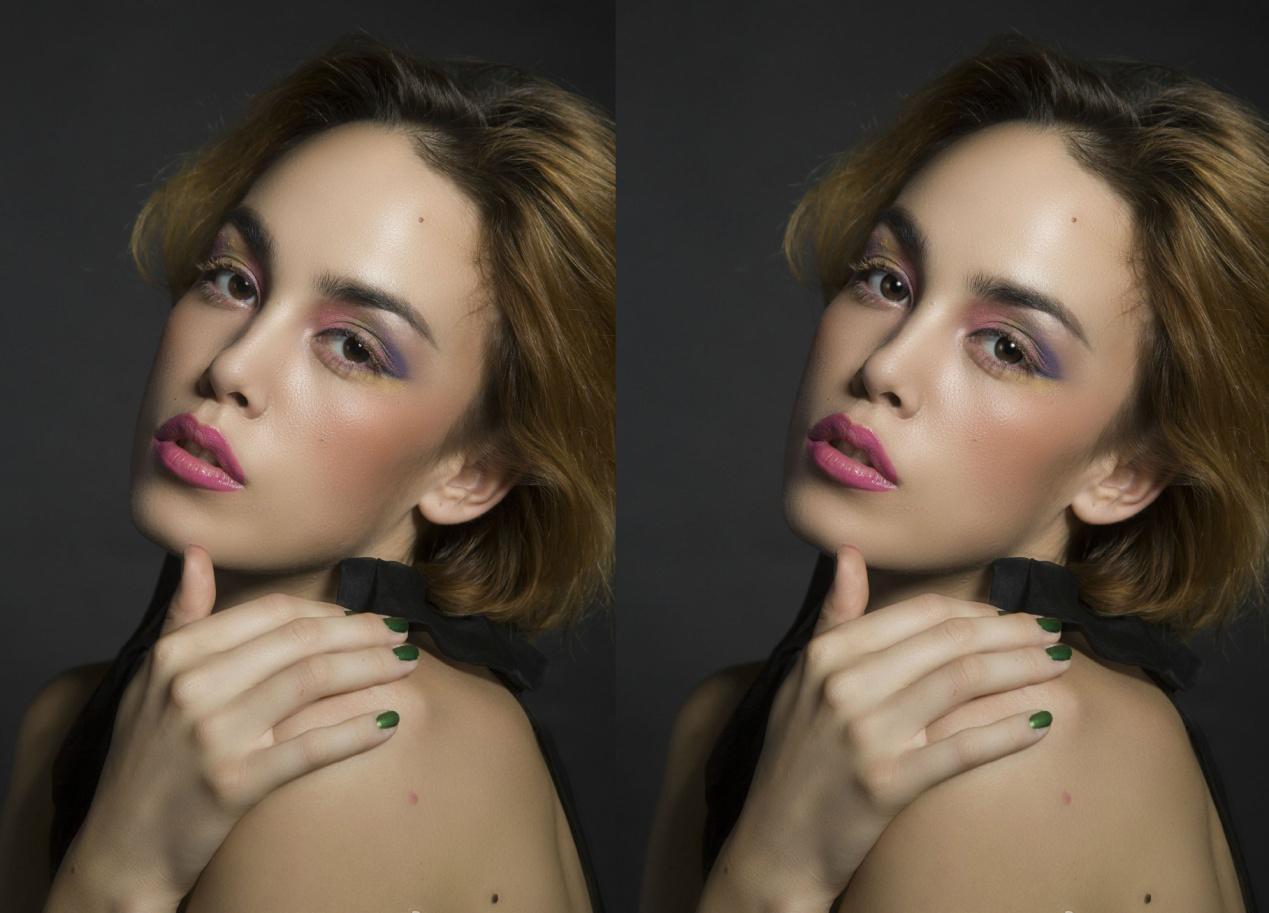
我们在PS里面对于人像的处理其实跟化妆是有点类似的,我们可以看到对于图片而言,想让眼睛变得更有神,其实就是有点像带了个美瞳一样,而且同时提亮了眼神光以及瞳孔的对比,所以看上去眼睛会更通透,更有神。
第一步:打开图片,我们先让眼睛变得更通透,提亮高光,压暗暗部。我们可以用两条曲线再配合蒙版来达到这样的效果:
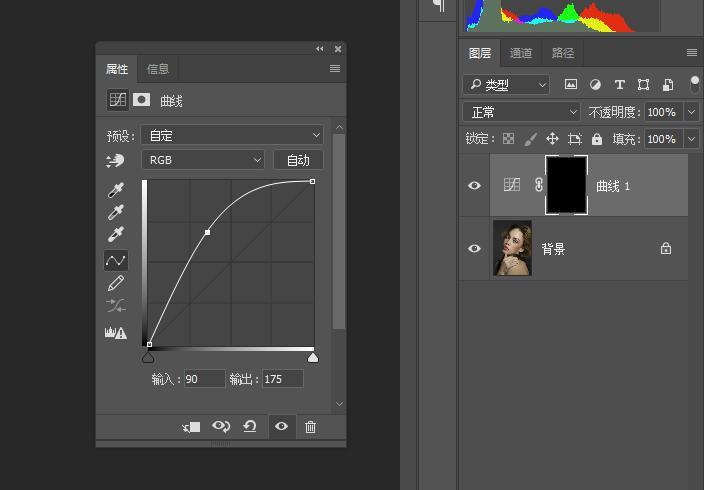
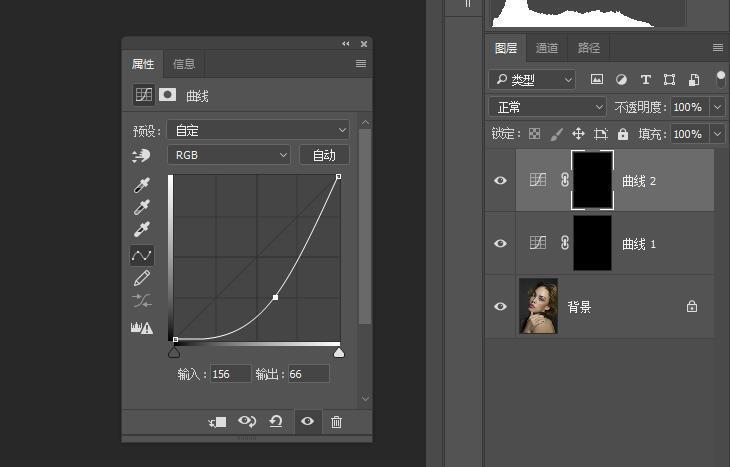
第二步:拉一条提亮的曲线,把蒙版变成黑色的,然后再把眼睛周围的棕色的地方用白色的画笔降低不透明度以及流量涂抹,从而达到提亮的效果。

第三步:拉一条压暗的曲线对眼睛中间黑色的部分压黑,从而增加眼睛的对比度。
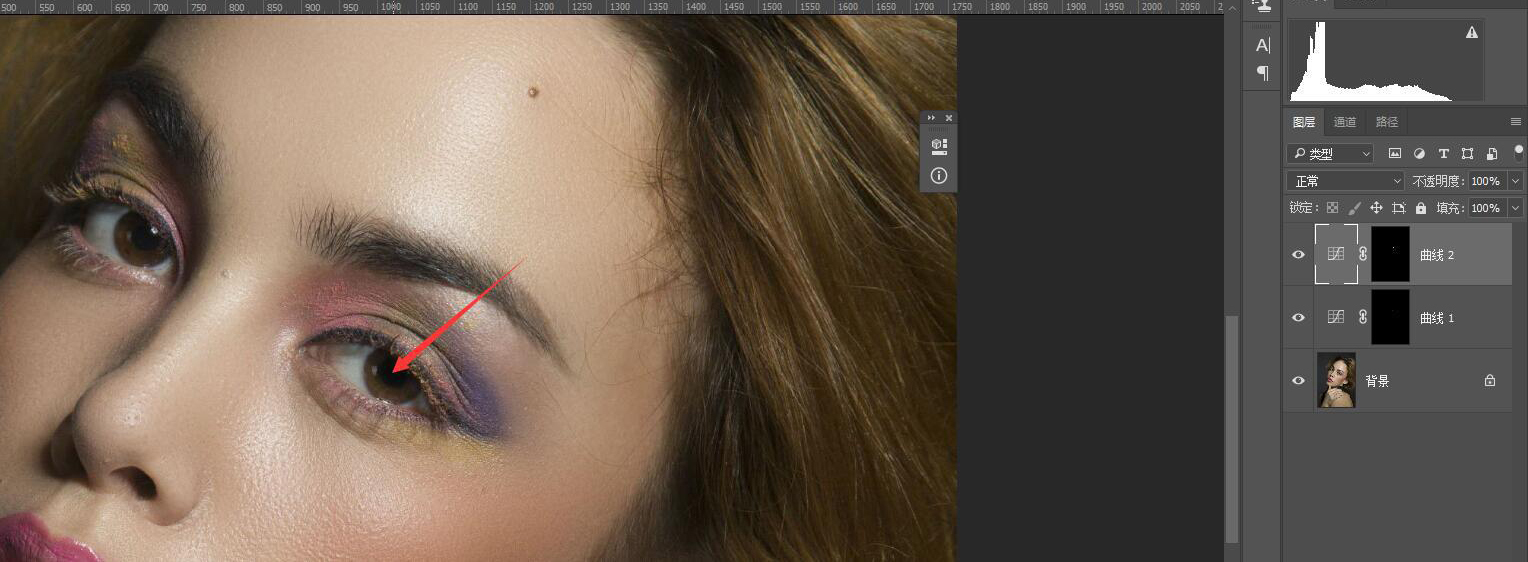
第四步:绘制一个美瞳出来,用椭圆选框工具画一个跟眼睛差不多大小的选区右键描边,也就是相当于画一圈黑色的圆圈。

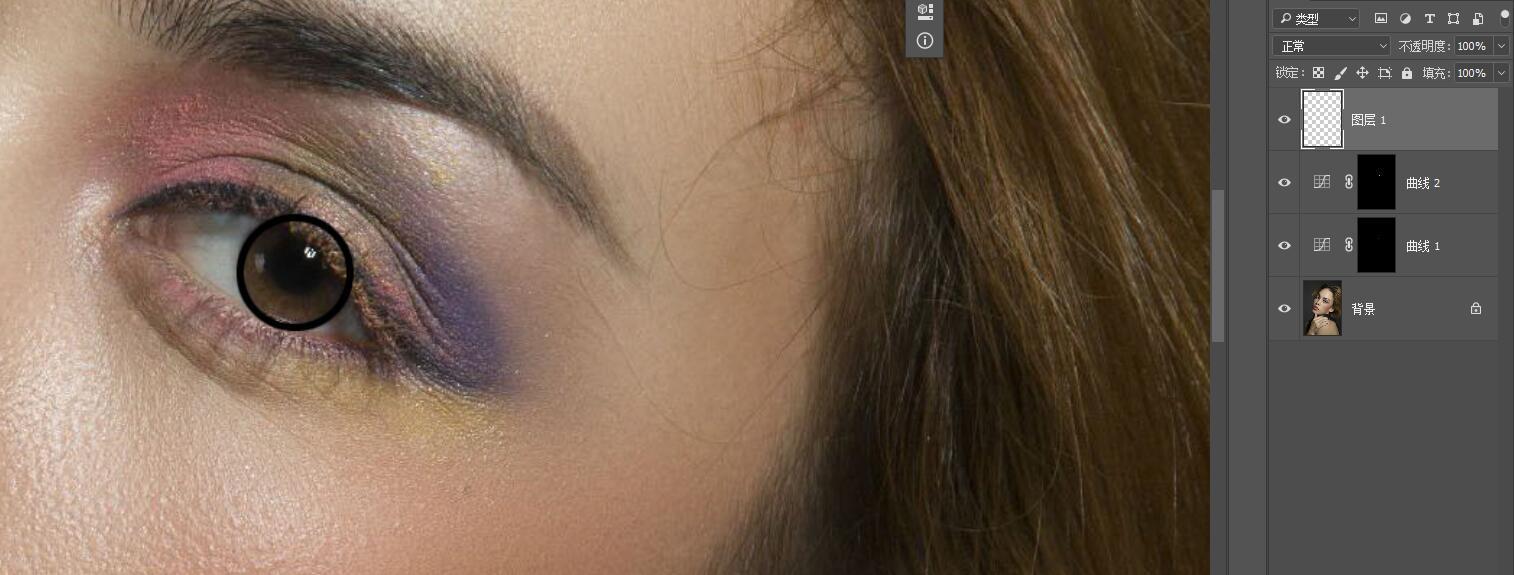
这个时候眼睛是非常假的,我们还需要对这个圆圈进行高斯模糊,以及再用蒙版把不需要的地方擦掉,然后再根据效果调整一下不透明度。
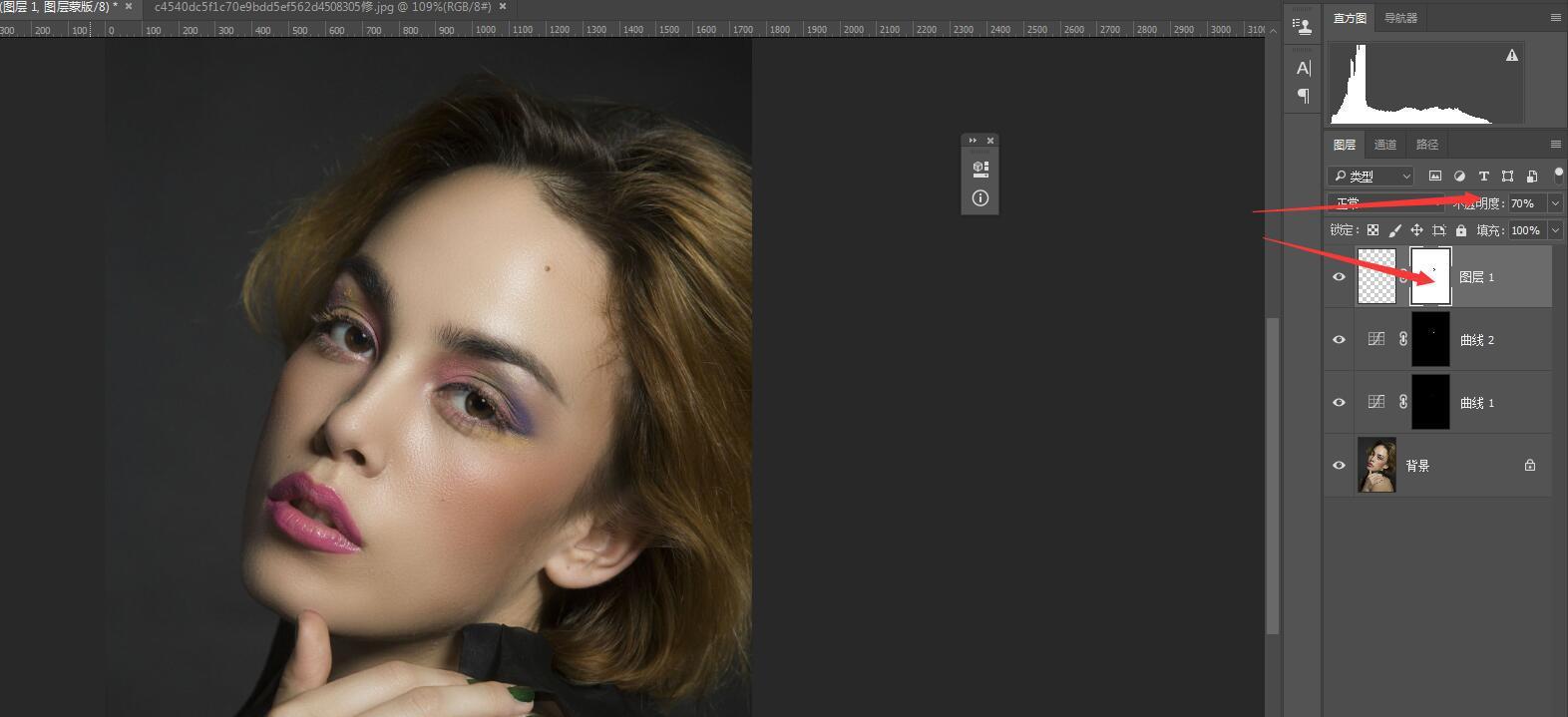
当我们做完这一步之后基本上我们的眼睛就变得更通透而且更有神了。
另外一个眼睛我们直接复制过去就可以用啦。如果觉得效果还不够好的话可以把眼神光也重新画过,还可以把眼白那部分处理得更干净一点。
最终效果呈现:

教程结束!
Copyright © 2016-2022 WWW.PSDEE.COM All Rights Reserved 版权归PSDEE教程网所有
本站所发布内容部分来自互联网,如有侵犯到您的权益烦请通知我们,我们会在3个工作日内删除相关内容
联系QQ:309062795 闽ICP备10004512号-4